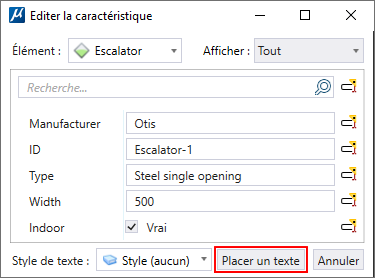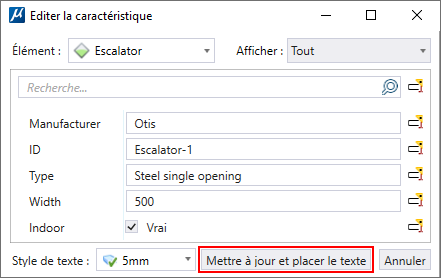Boîte de dialogue Editer l’élément
Permet de gérer les propriétés de types d'éléments associé à un élément (y compris les cellules).
Vous pouvez accéder à cet outil depuis le menu contextuel qui s'affiche en effectuant un clic droit sur un élément avec un Type d'élément attaché.
Remarque : Pour les cellules paramétriques, l'option Modifier l'élément s'affiche dans le menu contextuel epar un clic avec le bouton droit de la souris uniquement si le type d'élément est attaché directement à la cellule après le placement. Si Type d'élément est attaché à la cellule ou à ses variations dans la bibliothèque de cellules, cette option n'apparaît pas dans le menu contextuel après le placement.
| Paramètres | Description |
|---|---|
| Option | Affiche la liste de types d'élément attachés à l'élément sélectionné. |
| Afficher | Permet de sélectionner une option parmi la liste suivante : |
| Recherche | Permet de rechercher des propriétés spécifiques à afficher. |
| (Aperçu technologie) Affichage du texte activé/désactivé | Permet d'afficher les propriétés de type d'élément sous forme de texte. Vous pouvez placer le texte de l'élément sélectionné comme suit : |
| Grouper | Affiche le nom du type d'élément et ses définitions de propriété. Vous pouvez éditer les propriétés du type d'élément ici. |
| Style de texte | Permet de sélectionner un style de texte dans le menu déroulant. Après la sélection, le style de texte sélectionné est le style de texte actif.
Remarque : Vous pourrez sélectionner un style de texte pour le texte dans la boîte de dialogue Editer l’élément, si aucun texte n'est déjà placé. Vous pouvez ajouter ou modifier des styles de texte à partir de l'option Editer texte, accessible à l'aide d'un clic droit. La fenêtre Editeur de texte s'ouvre. Vous pouvez modifier le style de texte à partir du menu déroulant.
|
| Mettre à jour | En fonction de la fonction, affiche l'une des options suivantes :
|
| Annuler | Ferme la boîte de dialogue sans enregistrer les modifications. |
Remarque : (Aperçu technologique) Vous pouvez modifier la valeur du texte déterminée par la propriété Type d'élément dans la Editer l’élément. La boîte de dialogue s'ouvre quand vous cliquez deux fois sur le champ de texte associé à un type d'élément. Vous pouvez également afficher et modifier le texte de types d’éléments dans la boîte de dialogue Editer l’élément disponible dans la section des propriétés de la boîte de dialogue Attacher élément.

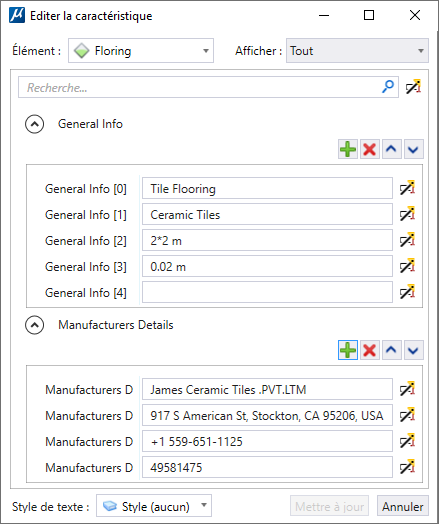

 - Affiche les valeurs des propriétés du type d'élément sous forme de texte lors du placement.
- Affiche les valeurs des propriétés du type d'élément sous forme de texte lors du placement.
 - N'affiche pas les valeurs des propriétés du type d'élément sous forme de texte lors du placement.
- N'affiche pas les valeurs des propriétés du type d'élément sous forme de texte lors du placement.